Создание анимированного символа
Для оптимизации размеров ролика и удобства работы в Macromedia Flash введено понятие символа. Символом может быть графика (Graphic), кнопка (Button), анимационный ролик (Movie clip), звук (Sound). Такой подход дает возможность многократно использовать однажды созданный элемент.
Создадим из готовой анимации Movie clip. Для этого следует при зажатой клавише SHIFT выделить на Timeline сначала первый, а потом последний кадр анимации и скопировать кадры через Edit>Copy Frames (CTRL+ALT+C).

Откройте новый документ File>New (CTRL+N) и создайте символ Insert>New Symbol… (CTRL+F8). В раскрывшемся окне установите радиокнопку в позицию Movie Clip и задайте в поле Name уникальное имя ball_clip.
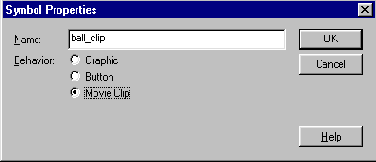
Теперь поставьте курсор в первый кадр Timeline созданного Movie Clip и вставьте ранее скопированное через Edit > Paste Frames (CTRL+ALT+V). Вернитесь в сцену, щелкнув в левом верхнем углу под меню кнопку Scene 1.
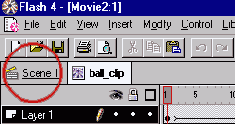
Вызовите палитру Library, выбрав в меню Window>Library (CTRL+L). Обратите внимание, что в палитре расположены два символа: ball_clip, соответствующий только что созданному Movie Clip, и ball, соответствующий объекту типа Graphic, созданному в и задействованному в символе ball_clip.
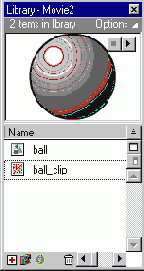
Очень важно понять, что анимация прыгающего мячика теперь находится в символе ball_clip, и мы можем пользоваться ею как объектом.
Перетащите мышкой из палитры в середину рабочего поля символ ball_clip и нажмите CTRL+ENTER для обсчета ролика.Обратите внимание, что результат использования анимированного символа можно просмотреть только после обсчета ролика. При просмотре через Controller вы увидите вместо анимированного символа только содержимое его первого кадра. Если все было сделано правильно, то вы должны были увидеть прыгающий мячик. Сравните с прилагаемым примером (). Обратите внимание, что на timeline задействован только один кадр, но в этом кадре расположен анимированный символ.
